轻松学会:如何将西瓜视频下载保存到本地
作者:佚名 来源:未知 时间:2024-11-23
在现代的数字时代,观看视频已成为我们日常生活中的一部分。作为广受用户喜爱的短视频平台,西瓜视频为用户提供了大量的高质量内容。有时,你可能会想要把某个喜欢的视频下载到本地,以便在没有网络连接时也能观看。下面,将详细介绍如何在西瓜视频中将视频下载到本地。

首先,需要确保你已经在手机上安装了西瓜视频应用。打开应用后,你将看到各种各样的视频内容。寻找你想要下载的视频,可以通过滑动屏幕浏览首页推荐的视频,或者搜索特定的视频内容。找到目标视频后,点击进入该视频的播放页面。
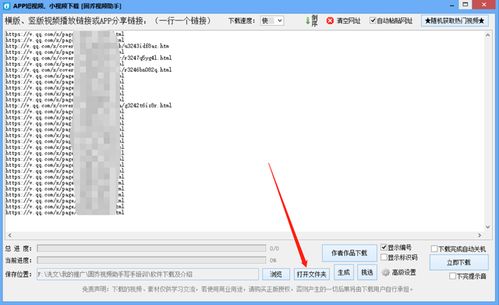
在视频播放页面,屏幕的右下角通常会有一个三点图标(在一些版本的应用中,这可能是“分享”按钮)。点击这个图标,会弹出一个功能菜单。在这个菜单中,有一个非常重要的选项叫做“离线缓存”或“下载”。不同版本的界面设计可能会有所不同,但功能和操作步骤是类似的。

点击“离线缓存”或“下载”后,通常会进入一个视频画质选择的页面。西瓜视频允许你选择视频的清晰度,从较低清的标清到高清、超清等。根据自己的需求和手机的存储空间选择合适的清晰度。例如,如果你对画质要求较高,并且手机存储空间充足,可以选择高清或超清。
选定画质后,点击“下载”按钮,视频就开始缓存到你的手机中了。你可以在下载的过程中继续使用其他应用或功能,而不必保持西瓜视频在前台运行。在下载期间,你通常会看到一个下载进度条,它会显示下载的百分比,告诉你还需要等待多久才能完成下载。
一旦下载完成,视频会自动保存在应用的离线缓存文件夹中。此时,你可能需要将视频移动到相册或其他地方,以便在手机的其他应用或功能中观看。不同的手机系统和应用版本在这一步上会有所不同。一些版本的西瓜视频在下载完成后会有一个提示,引导你将视频保存到相册。
以下是将视频保存到相册的具体步骤:
1. 点击西瓜视频应用底部的“我的”标签,进入个人中心页面。
2. 在个人中心页面中,找到并点击“离线缓存”选项。这里会列出所有你已经缓存的视频。
3. 在离线缓存页面中,找到你刚下载的视频,点击视频右侧的“保存到相册”按钮。一些版本中可能需要使用不同的方式来执行这一步,比如长按视频条目并选择“保存到相册”选项。
4. 根据提示确认保存操作。有时可能需要等待一段时间,让视频完成从缓存文件夹到相册的转移。
完成这些步骤后,你就可以在手机相册中找到刚才下载的视频了。无论是通过西瓜视频APP内置的分享功能,还是通过应用中的下载管理工具,视频最终都能够保存到本地相册,让你随时离线观看。
对于没有下载功能按钮的视频,或者是想要在电脑上下载西瓜视频内容的用户,可以考虑一些更复杂的方法。对于有一定技术基础的用户,可以通过浏览器的开发者工具来实现。以谷歌浏览器为例,你可以按下F12键打开开发者工具,然后选择“Network”选项卡。刷新页面并播放视频,找到类型为“media”的文件链接,右键点击并选择“在新标签页中打开”,再右键点击视频并选择“另存为”,从而将视频保存到本地。
如果你觉得浏览器开发者工具的方法太过复杂,也可以选择使用第三方下载工具。这些工具通常支持从各种视频平台下载内容,包括西瓜视频。使用这些工具,你只需复制视频链接,并将其粘贴到下载工具中,然后选择下载位置和画质,点击“下载”按钮即可。这些工具还支持批量下载和多线程下载,大大节省了时间和网络资源。
还有一些在线网站提供了视频下载服务。这些网站通常需要你复制想要下载的视频链接,然后粘贴到网站的输入框中,点击“解析”按钮。一旦解析完成,网站会提供一个下载链接,点击链接即可下载视频。这种方法无需安装额外的软件,非常适合临时下载或是不想安装额外工具的用户。
总的来说,无论是通过西瓜视频APP内置的下载功能,还是通过更复杂的浏览器开发者工具、第三方下载工具或在线下载网站,都有多种方法可以将西瓜视频中的视频下载到本地。选择合适的方法取决于你的具体需求和技术水平。对于大多数用户来说,最简单的方法莫过于通过西瓜视频APP内置的功能来完成下载和保存操作。这种方法简单快捷,且对技术要求不高,适合广大普通用户。
通过这些方法,你可以轻松地把自己喜欢的视频下载到本地,享受随时随地的观看体验。在下载过程中,注意选择合适的画质和存储空间,以保证下载的流畅和视频的清晰度。此外,还需要注意下载内容的版权问题,确保下载的视频是在允许的范围内使用,以免违反相关法律和规定。希望这篇介绍对你有所帮助,让你更好地享受西瓜视频带来的乐趣。
- 上一篇: 安徒恩单人模式攻略指南
- 下一篇: 轻松解锁!支付宝上如何领取你的电子结婚证?
































